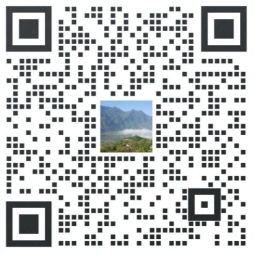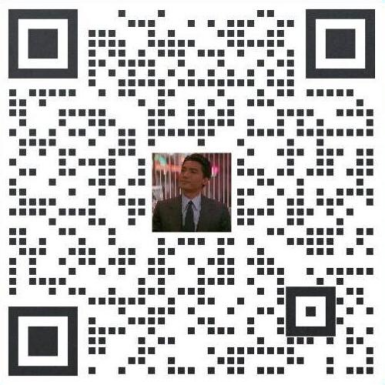如果系统接入一个配置了DHCP服务器的以太网,网络配置就很容易了,因为自动设置好了。如果这样的话,那么很多跟网络有关的命令,例如ssh,scp,ping,irssi,wget和links,就会立刻工作。
如果网络配置好了,ifconfig命令应该列出一些网络接口除了lo,例如eth0:
root #ifconfig
(…)
eth0 Link encap:Ethernet HWaddr 00:50:BA:8F:61:7A
inet addr:192.168.0.2 Bcast:192.168.0.255 Mask:255.255.255.0
inet6 addr: fe80::50:ba8f:617a/10 Scope:Link
UP BROADCAST RUNNING MULTICAST MTU:1500 Metric:1
RX packets:1498792 errors:0 dropped:0 overruns:0 frame:0
TX packets:1284980 errors:0 dropped:0 overruns:0 carrier:0
collisions:1984 txqueuelen:100
RX bytes:485691215 (463.1 Mb) TX bytes:123951388 (118.2 Mb)
Interrupt:11 Base address:0xe800
系统上接口的名字可能会不相同。最近安装媒介可能显示常规的名字,像eno0,ens1或者enp5s0。只需要需要在ifconfig信息中定位那个带有IP地址的就是与本地网络有关的接口。
在本文档余下的部分中,我们会假设接口名字是eth0。
可选: 配置代理如果网络是通过代理进入的,那么在安装过程设置代理信息是有必要的。定义一个代理是很简单的:仅仅定义一个包含代理服务器信息的变量即可。
在大多数情况下,定义使用服务器主机名已经足够。作为一个样例,我们假设代理被叫做并且端口是8080。
要设置一个HTTP代理:
要设置一个FTP代理:
root #export ftp_proxy=”ftp://:8080”
要设置一个RSYNC代理:
root #export RSYNC_PROXY=”:8080”
如果代理需要一个用户名和密码,使用下面的公式:
测试网络
尝试ping你的ISP的DNS服务器(可以在/etc/resolv.conf文件找到服务器的IP地址)和自己选择的一个web站点。这确保网络是工作正常的并且网络分组可以到达网络。DNS域名解析正常等等。
如果上面的都工作正常的花,那么下面的章节可以跳过,可以直接跳到下一个安装步骤(磁盘准备)
如果网络没有工作,一些安装媒介允许用户使用net-setup。pppoe-setup(针对ADSL用户)或者pptp(针对PPTP用户)。
如果安装媒介不包含上述的任何一个工具,我们可以手动网络配置。
常规的以太网用户应该使用默认的net-setup
ADSL用户应该使用PPP
PPTP用户应该使用PPTP
默认:使用net-setup如果网络没有自动配置好,最简单的设置网络的方法是运行net-setup脚本:
root #net-setup eth0
net-step会询问一些关于网络环境的问题。当所有都完成的时候,网络应该是畅通的。像刚才一样测试网络链接。如果测试成功,那么恭喜你!跳过余下的部分,进入磁盘准备部分。如果网络还没有工作,继续手工网络配置。
可选:使用PPP假设PPPoE在链接网络是需要的,安装光盘通过包含ppp使事情更加的简单。使用提供的pppoe-setup脚本来配置链接。在以太网驱动器设置的过程中,它会链接ADSL猫,用户名、密码、DNS服务器的IP地址是需要的,还可以设置基本的防火墙。
root #pppoe-setup
root #pppoe-start
如果出错,多次检查下/etc/ppp/pap-secrets里的用户名和密码是不是正确的,并且确保使用了正确的以太网驱动器。如果以太网驱动器不存在,合适的网络模块需要加载。
如果一切工作正常,那么继续准备磁盘。
可选:使用PPTP如果需要pptp支持,使用安装光盘里提供的pptpclient。但是首先要确保配置是正确的。修改/etc/ppp/pap-secrets保证它包含正确的用户名和密码组合。
root #nano -w /etc/ppp/chap-secrets
然后根据需要调整/etc/ppp/options.pptp:
root #nano -w /etc/ppp/options.pptp
当所有都完成的时候,运行pptp(后接上不能在options.pptp设置的选项)来链接服务器:
root #pptp
现在继续下一步配置磁盘。
加载合适的网络模块当安装光盘启动时, 它尝试检测所有的硬件驱动器并且夹在合适的内核模块来支持硬件。在大多数情况下,它做得很好。但是,在一些情况下它不能自动加载需要的内核模块。
如果net-setup或者pppoe-setup失败的话,那么可能是网卡备有被找到。这意味着用户不得不手动加载合适的内核模块。
要查找有哪些与网络有关的内核模块,使用ls:
root #ls /lib/modules/uname -r/kernel/drivers/net
如果一个网络驱动的驱动被找到的话,使用modprobe来夹在内核模块。例如,要夹在pcnet32模块:
root #modprobe pcnet32
要检查网卡是否被检测到,使用ifconfig。一个被检测到的网卡会出现像下面的结果(再一次声明,eth0只是一个样例):
root #ifconfig eth0
eth0 Link encap:Ethernet HWaddr FE:FD:00:00:00:00
BROADCAST NOARP MULTICAST MTU:1500 Metric:1
RX packets:0 errors:0 dropped:0 overruns:0 frame:0
TX packets:0 errors:0 dropped:0 overruns:0 carrier:0
collisions:0 txqueuelen:0
RX bytes:0 (0.0 b) TX bytes:0 (0.0 b)
如果下面的错误出现,网卡没有被检测到:
root #ifconfig eth0
eth0: error fetching interface information: Device not found
可以使用的网络名字可以通过/sys文件系统被列出来:
root #ls /sys/class/net
dummy0 eth0 lo sit0 tap0 wlan0
假设网络驱动现在被检测出来,重新尝试一次net-setup或pppoe-setup(现在应该正常),但是对于固执的人我们解释如何手动配置网络。
根据你的网络设置选择下面的一个:
使用DHCP来自动分配IP地址
准备无线网络接入,如果使用无线网络
理解网络终端解释了网络的基础
使用ifconfig和route解释了如何手动设置网络
使用DHCP
DHCP(动态主机配置协议)自动分配网络信息。这只有在子网中有DHCP服务器的时候才会工作(或者如果ISP提供了DHCP服务)。使用dhcpcd来获取一个网络接口信息:
root #dhcpcd eth0
一些网络管理员要求通过主机名和域名来分配地址。如果是那样的话,使用:
root #dhcpcd -HD eth0
如果这样有效的话,然后一切就设定好了。跳过剩余部分并且继续准备磁盘。
iwconfig命令的支持也许只有特定的架构。如果没有提供这个命令,那么请遵循linux-wlan-ng项目组的命令。
当使用一个无线网卡,需要先行设置无线网卡。使用iwconfig来查看现在的无线网卡设置。运行iwconfig也许显示一下的内容:
root #iwconfig eth0
eth0 IEEE 802.11-DS ESSID:”GentooNode”
Mode:Managed Frequency:2.442GHz Access Point: 00:09:5B:11:CC:F2
Bit Rate:11Mb/s Tx-Power=20 dBm Sensitivity=0/65535
Retry limit:16 RTS thr:off Fragment thr:off
Power Management:off
Link Quality:25/10 Signal level:-51 dBm Noise level:-102 dBm
Rx invalid nwid:5901 Rx invalid crypt:0 Rx invalid frag:0 Tx
excessive retries:237 Invalid misc:350282 Missed beacon:84
一些无线网卡也许会叫wlan0或者ra0而不是eth0。运行iwconfig不带任何参数来判定正确的设备名称。
对于大多数用户来说,只有两个重要的设定需要修改,ESSID或者WEP密钥。如果ESSID和接入点地址已经是环境的接入点并且环境不使用WEP,那么无线网的配置已经生效。
要改变ESSID或者添加一个WEP密钥,使用下面的命令:
如果无线网络设置有WPA或者WPA2,那么wpa_supplicant需要使用。要了解更多关于配置无线网络的信息,请阅读无线网络章节。
确保无线设置正确。一旦无线网络工作,继续按照下一个部分的说明配置IP级网络选项或者按照先前描述的使用net-setup工具。
如果IP地址,广播地址,子网掩码,DNS都知道的话,那么跳过这个部分,继续使用ifconfig和route。
如果上面的都失败了,网络需要手动配置。这一点都不困难。然而,一些网络术语的知识和基础的概念是必要的。在阅读了这个部分之后,用户会知道什么是网管,什么是子网掩码,一个广播地址如何构成,为什么系统需要DNS服务器。
在一个网络中,识别主机通过IP的地址。这样一个地址由四个0-255的数字著称。当然,至少在使用IPv4的时候。事实上,这样一个IPv4地址有32个比特位组成(0/1).让我们看一个例子。
Example of an IPv4 address
IP Address (numbers): 192.168.0.2
IP Address (bits): 11000000 10101000 00000000 00000010
——– ——– ——– ——–
192 168 0 2
IPv4的后继者IPv6使用128个比特位(0/1).这个部分中,我们聚焦与IPv4
这样一个IP地址在网络上是唯一的。为了区分网络内部和外部的主机,IP地址被分为两部分:网络号和主机号。
这种分割由子网掩码体现,一组1跟着是1组0。
Example of network/host separation
IP address: 192 168 0 2
11000000 10101000 00000000 00000010
Netmask: 11111111 11111111 11111111 00000000
255 255 255 0
+————————–+——–+
Network Host
换句话说,192.168.0.15仍然是样例网络中的,192.168.1.2就不是。
网络地址是与所在网络于有相同的网络号,但是主机部分全为1.每个这样的主机监听IP地址。它事实上是广播包。
Broadcast address
IP address: 192 168 0 2
11000000 10101000 00000000 00000010
Broadcast: 11000000 10101000 00000000 11111111
192 168 0 255
+————————–+——–+
Network Host
为了能够网上冲浪,每台计算机必须知道和谁共享网络链接。这台主机就是网关。因为是一台常规的主机,它有个普通的IP地址。
先前,我们陈述了每台主机都有自己的IP地址。要想通过名字而不是IP地址访问一个主机我们需要一个服务来将名字翻译做IP地址。这样一个服务叫做名字服务。要使用这样一个服务,必要的名字服务器需要在/etc/resolv.conf服务器中定义。
使用ifconfig和route设置网络由散步组成:
使用ifconfig分配IP地址
使用route设置网关
最后在/etc/resolv.conf中设置名字服务器
要分配一个IP地址,需要一个IP地址,广播地址,子网掩码。然后执行下面的命令。用合适的IP地址替换
root #ifconfig eth0{IP_ADDR} broadcast
使用route设置网关。使用合适的网关IP地址替换{GATEWAY}:
root #route add default gw{GATEWAY}
现在打开/etc/resolv.conf
root #nano -w /etc/resolv.conf
使用下面的模板填入名字服务器。确保使用合适的名字服务器地址,替换
现在通过ping一些网络服务器(比如骨骼)来测试网络。如果有效,恭喜你。接下来是准备磁盘。